Last Upsell wurde für Händler entwickelt, die ihr Geschäft mit Upselling auf der Bestellbestätigungsseite ausbauen möchten, wenn ein Kunde gerade seine Bestellung abgeschlossen hat. In diesem Artikel stellen wir Ihnen die neue Funktion "Last Upsell" vor - "Upsell für das gleiche Produkt".
Die gleiche Funktion ist auch in der Candy Rack-App verfügbar.
Mit Last Upsell erhalten Ihre Kunden auf der Bestellbestätigungsseite die letzte Chance, bei Ihnen zu kaufen, nachdem sie den Bezahlvorgang abgeschlossen haben. Der Grund, warum Upsells nach dem Kauf so beliebt geworden sind, liegt darin, dass sie sehr effektiv sind, was die Absprungrate angeht. Um zu sehen, wie sich Last Upsell live verhält, bevor Sie die App installieren, können Sie sie live im Beispielshop ansehen.
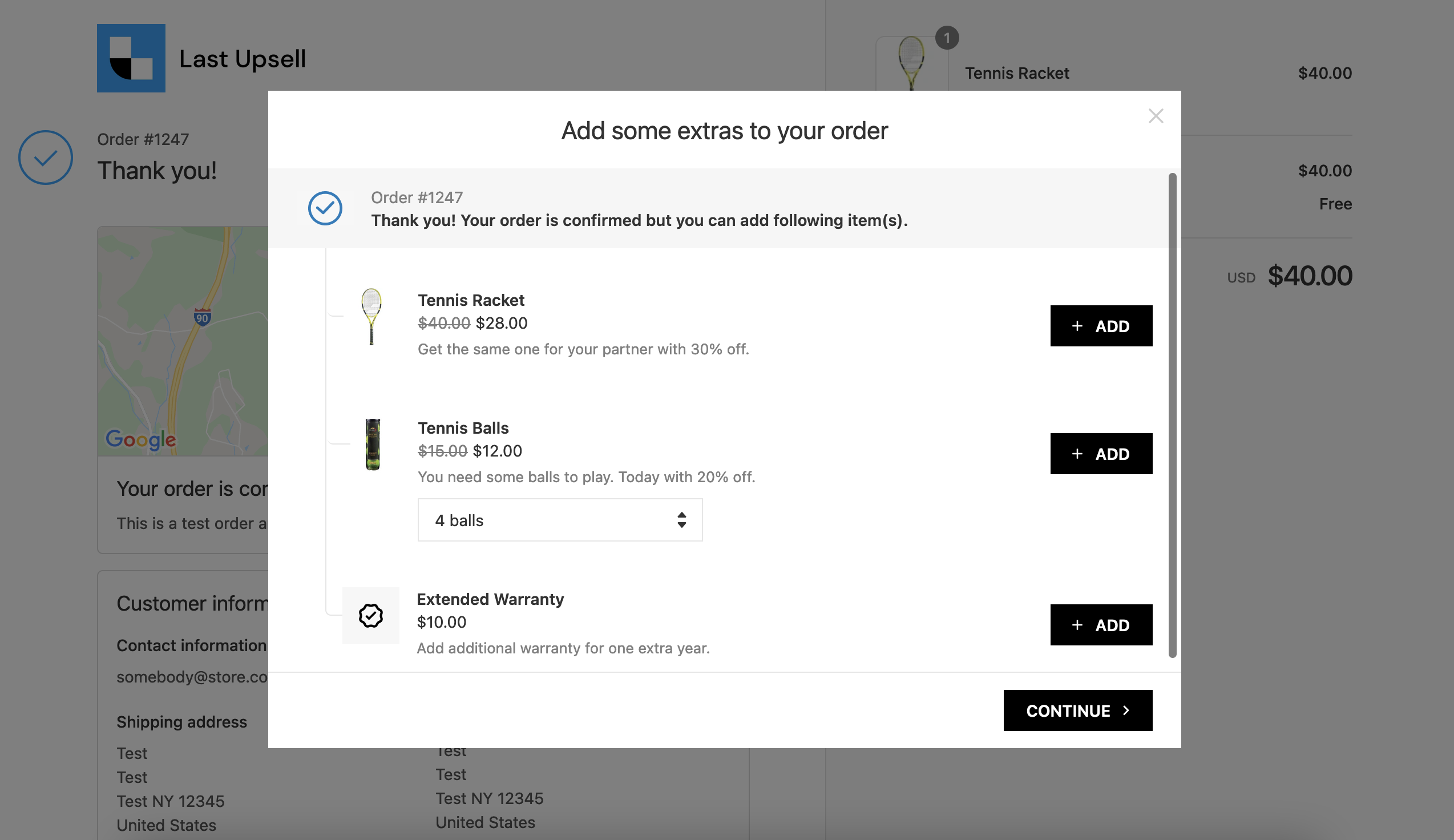
Upsell-Optionen in der Last Upsell-App
Last Upsell verfügt über die folgenden Upsell-Optionen:
- Produkt-Upsell - mit dieser Option können Sie ein Standard-Upsell- oder Cross-Sell-Angebot erstellen
- Same Product Upsell - um das gleiche Produkt anzubieten, das Ihr Kunde gerade gekauft hat
- Smart Auto-Upsell - verwendet Shopify Product Recommendations API und bietet automatisch das Upsell-Produkt an
- Geschenkverpackung - um Ihren Kunden eine Verpackungsoption anzubieten
- Custom Gift Note - für eine persönliche Notiz, die Ihre Kunden für ihren Kauf hinterlassen können
- Erweiterte Garantie - um eine erweiterte Garantie als zusätzlichen Service anzubieten
- Premium E-Mail-Support - um Ihren Kunden einen erstklassigen E-Mail-Service zu bieten
- Mystery Product - um einen zufällig ausgewählten Artikel aus Ihrem Shop zur Bestellung eines Kunden hinzuzufügen
- First in Line - um eine Bestellung schneller zu bearbeiten und vorrangig zu versenden
- Inkognito Versand - um die Sendung ohne Marke zu verpacken
- Custom Service - um einen beliebigen anderen Service auf Ihren Wunsch hin anzubieten
Werfen wir nun einen genaueren Blick auf die neue letzte Upsell-Option - Same Product Upsell.
Warum brauchen Sie den Same Product Upsell?
Abhängig von Ihrer Upsell-Strategie können Sie Same Product Upsell in verschiedenen Fällen einsetzen:
- Sie möchten Ihren Kunden die Möglichkeit geben, das soeben gekaufte Produkt in größerer Stückzahl zu genießen
- Sie möchten Ihre "Holen Sie sich den zweiten Artikel mit dem Rabatt"-Kampagne einrichten und das gleiche Produkt mit dem Rabatt anbieten, um einen zusätzlichen Kauf zu fördern
So konfigurieren Sie den Same Product Upsell
Same Product Upsell ist sehr einfach einzurichten.
SCHRITT 1: Sobald die App Last Upsell - Post-Purchase installiert ist, sehen Sie auf dem Haupt-Dashboard in der oberen rechten Ecke oder unten in der Mitte die Schaltfläche "New Upsell", klicken Sie einfach darauf.
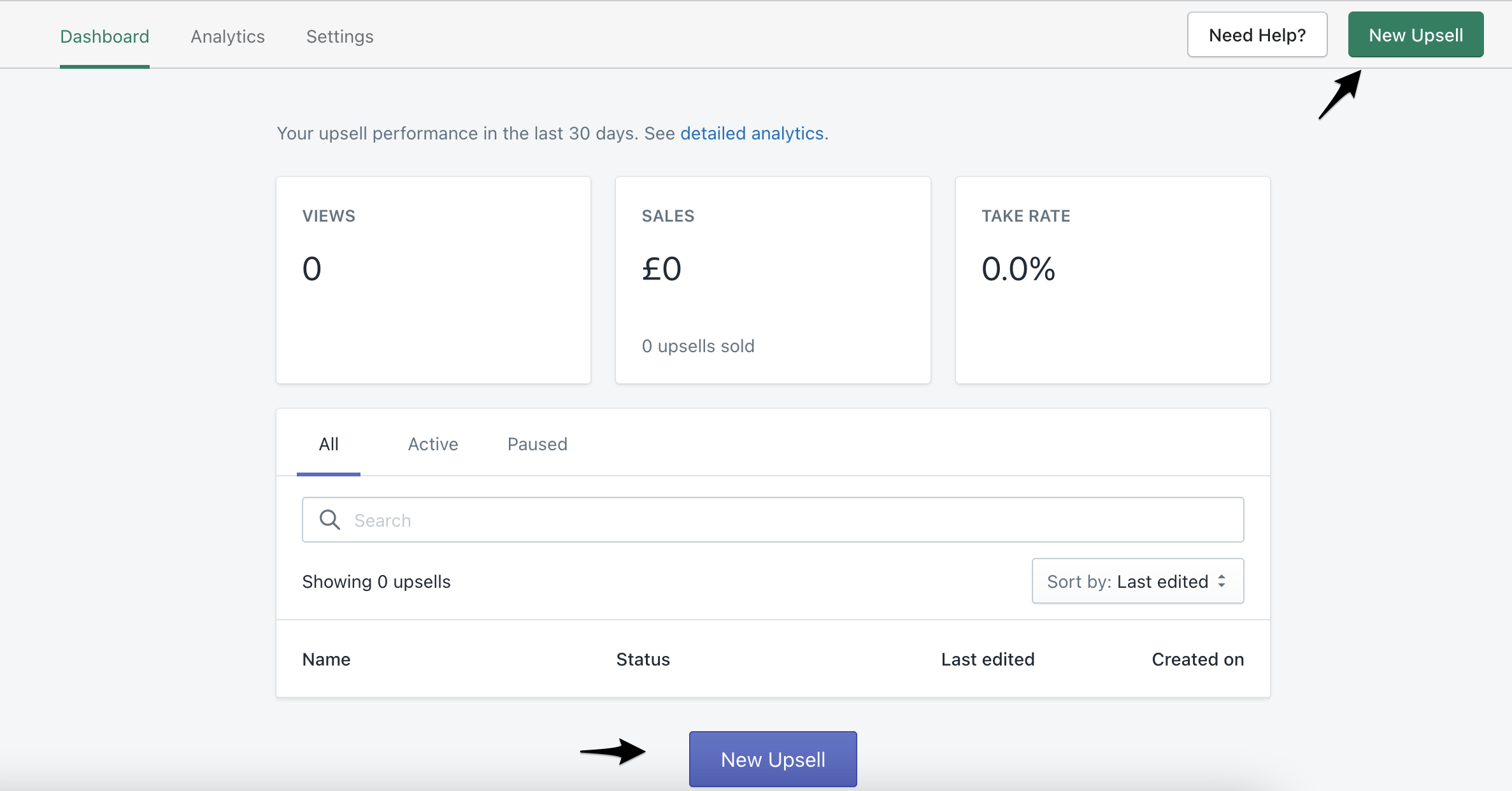
SCHRITT 2: Wählen Sie die zweite Option "Same Product Upsell" und klicken Sie auf die Schaltfläche "Select"

SCHRITT3: Benennen Sie das Upsell und fügen Sie die Beschreibung hinzu
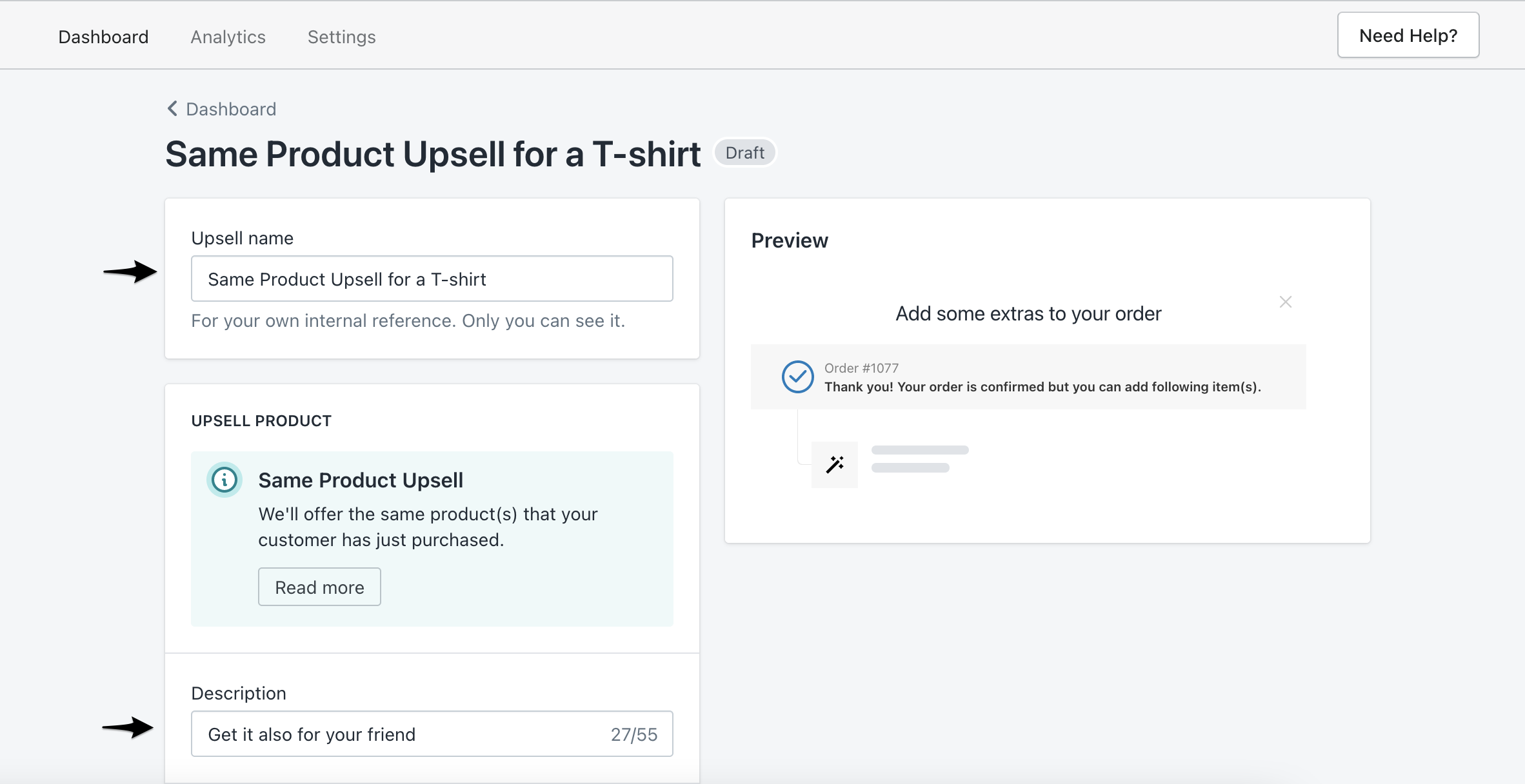
SCHRITT 4: Falls es relevant ist, wenden Sie den Rabatt an
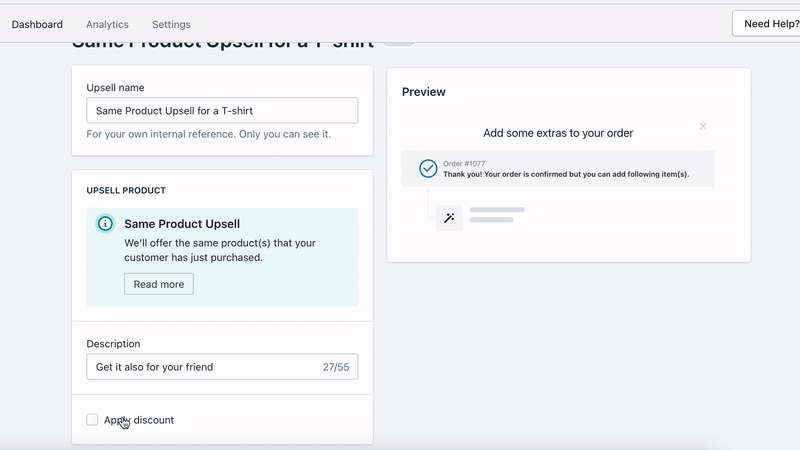
SCHRITT 5: Wählen Sie die Targeting-Optionen - für welche(s) Produkt(e) oder Kollektion(en) das Upsell angezeigt werden soll
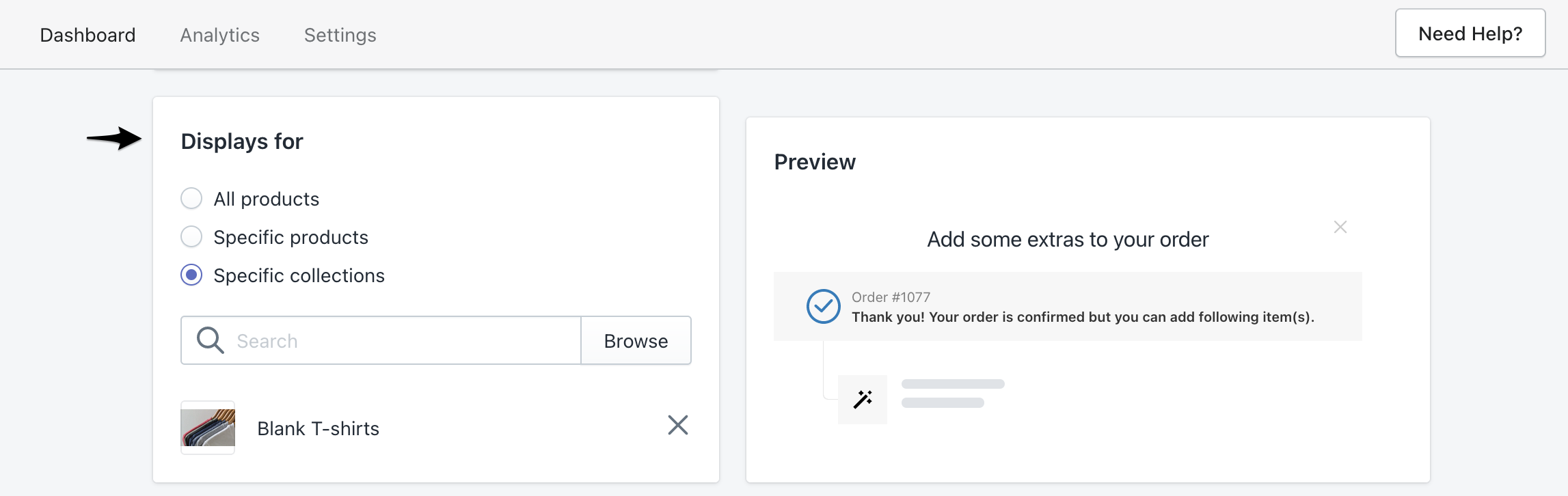
SCHRITT 6: Öffnen Sie die zusätzlichen Einstellungen und wählen Sie die für Sie relevanten Funktionen aus
Sie können z. B. eine Mengenauswahl aktivieren, damit Ihre Kunden mehrere Artikel des gleichen Produkt-Upsells auswählen können. Eine weitere großartige Funktion für diejenigen von Ihnen, die nur die spezifische Produktvariante anzeigen möchten, ist die Auswahl von"match parent product's variant". Außerdem können Sie ein benutzerdefiniertes Notizfeld einblenden, damit Ihre Kunden eine Nachricht hinterlassen oder ein Angebot nur für einen bestimmten Bereich des Warenkorbwerts anzeigen lassen können.
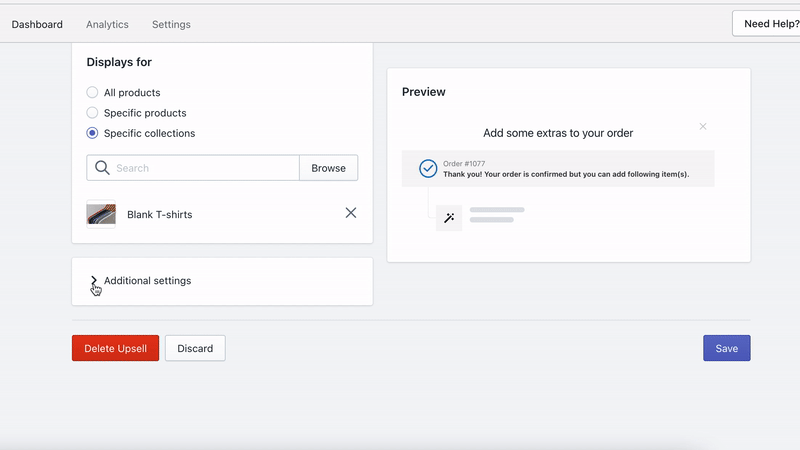
Was passiert, wenn ein Kunde einen Upsell zu seiner Bestellung hinzufügt?
Wenn ein Kunde einen Upsell-Artikel zu seiner ursprünglichen Bestellung hinzufügt, wird er zur erneuten Eingabe der Zahlungsdaten weitergeleitet.
Der Status der Bestellung bleibt teilweise bezahlt, bis der Kunde den nach dem Kauf erworbenen Teil der Bestellung bezahlt hat.
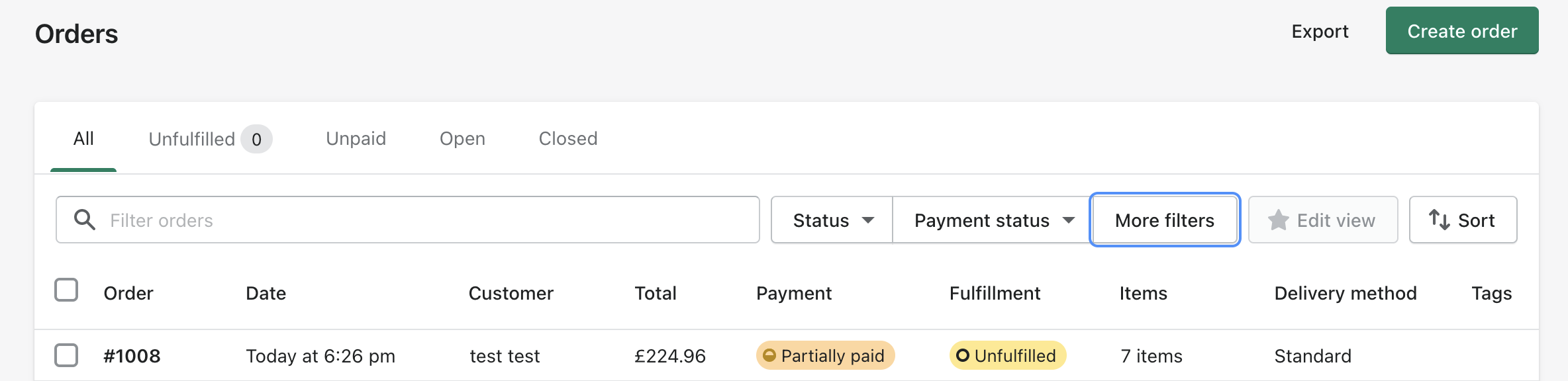
Standardmäßig werden Upsells nach dem Kauf nicht aus der Bestellung entfernt, auch wenn ein Kunde sie nicht bezahlt hat. Dies kann in den App-Einstellungen → Unbezahlte Upsells entfernen angepasst werden
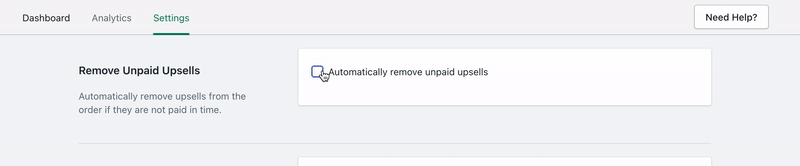
Wenn Sie Probleme mit der App haben, können Sie sich gerne an unseren Digismoothie-Support wenden. Wir helfen Ihnen bei der Einrichtung der App und dem Start Ihrer Upsell-Strategie.
















